Adición de entradas de catálogo a varias categorías de ventas
En calidad de Gestor de categorías o Gestor de productos, puede utilizar asignaciones de entradas de catálogo para añadir entradas de catálogo a varias categorías de ventas a la vez. Mediante el uso de las asignaciones de entradas de catálogo, puede crear categorías de ventas de forma rápida y eficaz.
- Defina o actualice la norma para la categoría y aplíquela. Para obtener más información, consulte Definición de la norma para asignar entradas de catálogo a una categoría de ventas basada en normas.
- Vuelva a aplicar la norma actual para la categoría. Para obtener más información, consulte Volver a aplicar la norma para asignar entradas de catálogo a una categoría de ventas basada en normas.
Por qué y cuándo se efectúa esta tarea
Cuando vaya a crear asignaciones de entradas de catálogo, no puede crear asignaciones para una categoría que está bloqueada en un espacio de trabajo para que los cambios los realice otro usuario. Si una categoría de ventas está bloqueada, no se guarda ninguna asignación de entrada para la categoría de ventas. Cuando los cambios se hayan aprobado y la categoría de ventas esté desbloqueada, podrá asignar entradas de catálogo a la categoría de ventas.
 Si el sitio utiliza un modelo de sitios ampliados, puede utilizar la función de asignación de entradas de catálogo para crear cualquiera de los siguientes tipos de asignaciones de entradas de catálogo:
Si el sitio utiliza un modelo de sitios ampliados, puede utilizar la función de asignación de entradas de catálogo para crear cualquiera de los siguientes tipos de asignaciones de entradas de catálogo:- Entradas de catálogo que pertenecen a la tienda de sitios ampliados a categorías de ventas que pertenecen a la tienda de sitios ampliados
- Entradas de catálogo que pertenecen a la tienda de sitios ampliados a categorías de ventas que pertenecen a la tienda con elementos de catálogo (sólo si tiene acceso a la tienda con elementos de catálogo)
- Entradas de catálogo que pertenecen a la tienda con elementos de catálogo a categorías de ventas que pertenecen a la tienda de sitios ampliados
Procedimiento
- Open the Catalogs tool.
- Desde la barra de herramienta, pulse la flecha situada en el lado derecho del icono

 Crear nuevo ; a continuación, seleccione Asignaciones de entrada de catálogo.
Crear nuevo ; a continuación, seleccione Asignaciones de entrada de catálogo.
- En la tabla Categorías de ventas, incluya las categorías de ventas en las que desea añadir entradas de catálogo. Si conoce el nombre de las entradas de catálogo, escriba los nombres en el campo de búsqueda y pulse Buscar y añadir. Si desea buscar o examinar las categorías de ventas, utilice la vista de utilidades.
- En la tabla Entradas de catálogo, incluya las entradas de catálogo que desea asignar a las categorías de ventas de la tabla Categorías de ventas. Si conoce el nombre de las entradas de catálogo, escriba los nombres en el campo de búsqueda y pulse Buscar y añadir. Si desea buscar o examinar las entradas de catálogo, utilice la vista de utilidades.La siguiente captura de pantalla muestra un ejemplo de las tablas Entradas de catálogo y Categorías de ventas.
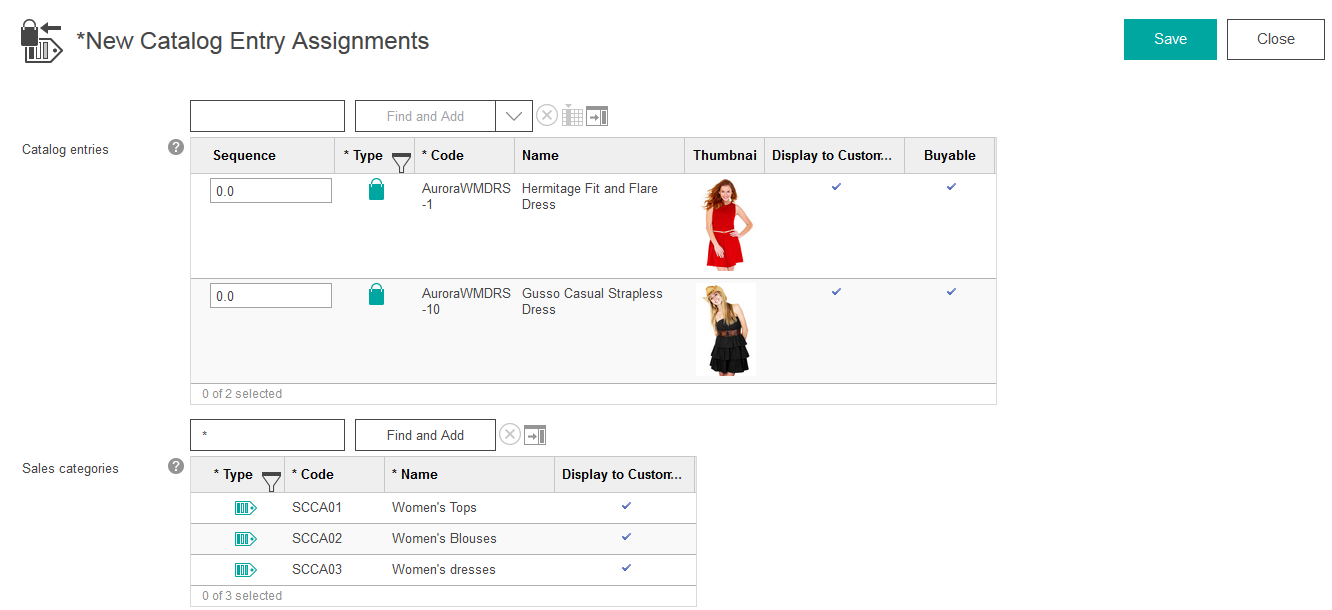 Nota: No puede asignar códigos de artículo del producto directamente a una categoría de ventas. Cuando se asigna un producto, los códigos de artículo de dicho producto se asignan automáticamente a la categoría.
Nota: No puede asignar códigos de artículo del producto directamente a una categoría de ventas. Cuando se asigna un producto, los códigos de artículo de dicho producto se asignan automáticamente a la categoría. - Opcional: Especifique la secuencia que las entradas de catálogo visualizan dentro de todas las categorías de ventas. Esta secuencia es el orden en el que las entradas de catálogo se visualizan cuando las entradas de catálogo se añaden al final de la lista de entradas de catálogo para las categorías de ventas. En la herramienta Nuevas asignaciones de entradas de catálogo, no puede ver las entradas de catálogo que ya están asignadas a las categorías de ventas ni cambiar la secuencia de las entradas de catálogo que ya están asignadas. Si desea cambiar la secuencia de las entradas de catálogo que va a añadir y las entradas de catálogo que ya están asignadas a las categorías de ventas, abra la Lista de entradas de catálogo para las categorías de ventas después de guardar las nuevas asignaciones y a continuación, cambie la secuencia.Nota: También puede ver más propiedades para las entradas de catálogo y las categorías de ventas en cada tabla, pero no puede editar estas propiedades en la herramienta Nuevas asignaciones de entradas de catálogo. Debe abrir la vista de propiedades para la entrada de catálogo o la categoría de ventas para editar las propiedades. Para ver más propiedades para las entradas de catálogo y las categorías de ventas de las tablas, pulse el botón derecho del ratón en cualquier cabecera de columna de la tabla específica. Seleccione Configurar columnas para visualizar la ventana Selector de columnas. Se muestra la lista de todas las propiedades que puede ver o configurar para la visualización de objetos. Seleccione los nombres de cabecera de columna de las propiedades para las que desea establecer valores dentro del diálogo y pulse Aceptar para añadir las columnas a la tabla.
- Pulse Guardar. Todas las entradas de catálogo de la tabla Entradas de catálogo se asignan a todas las categorías de ventas de la tabla Categorías de ventas. Se cierra la vista Nuevas asignaciones de entradas de catálogo.
Cuando la creación de las asignaciones se completa, las entradas del catálogo se visualizan en secuencia en la Lista de entradas del catálogo para todas las categorías de ventas. Si va a crear muchas asignaciones de entradas de catálogos, el proceso puede tardar tiempo. Puede seguir trabajando en el Management Center mientras se crean las asignaciones.
Si se producen errores durante la operación de guardar, vea la ventana Consola de mensajes para identificar los errores y las asignaciones que no se guardaron. Cualquier categoría de ventas que incluya un error se abrirá en la carpeta de trabajo activa. No vuelva a cargar la lista de las categorías de ventas. Debe resolver todos los errores de todas las categorías abiertas, como por ejemplo, eliminar las asignaciones duplicadas, para poder guardar de nuevo satisfactoriamente las asignaciones de entradas de catálogo de todas las categorías de ventas.